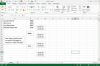Lampa błyskowa aparatu tworzy odblaski na powierzchniach, które ją odbijają. Powoduje to zniekształcenie kilku obiektów na zdjęciach, takich jak okna i szkło. W szczególności wpływa na okulary, pozostawiając skórę pod nimi wyglądającą zupełnie inaczej niż otaczająca je okolica. Edytuj rozproszone fragmenty odblasków za pomocą stempla klonu programu Photoshop. Aby uzyskać bardziej równomierne odblaski, wybierz łatwiejszą drogę, przekształcając dotknięty obszar w warstwę dopasowania.
Krok 1
Naciśnij klawisz „W”, aby przełączyć się na narzędzie magicznej różdżki.
Wideo dnia
Krok 2
Wpisz „15” w polu oznaczonym „tolerancja” na pasku opcji.
Krok 3
Przytrzymując klawisz „Shift”, klikaj różne części szyby obrazu, aż wybierzesz wszystko.
Krok 4
Kliknij trzecią ikonę na pasku opcji. Przytrzymanie nad nim kursora spowoduje wyświetlenie komunikatu „Odejmij od zaznaczenia”. Wpisz „5” w polu „Tolerancja” na pasku opcji.
Krok 5
Kliknij na części obrazu inne niż szkło, które przypadkowo wybrała różdżka.
Krok 6
Kliknij „Warstwa” na pasku menu. Wybierz opcję „Nowa warstwa dopasowania”. Wybierz „Poziomy” z menu, które się otworzy. Otworzy się okno „Nowa warstwa”.
Krok 7
Kliknij OK." Po prawej stronie ekranu otworzy się okienko „Dostosowania”.
Krok 8
Kliknij i przeciągnij suwak ostrza panelu w prawo, aż wybrana część obrazu będzie pasować do obszaru wokół niego.